电脑使用久了c盘的空间就会越来越小,有不少用户不想删除c盘中的文件,想要扩大c盘,不知道该如何操作,其实将其他磁盘空着的部分给c盘就可以了,下面是小风详细收拾的c盘扩大的方法,一起来看看吧~
电脑c盘扩大方法介绍: 1、首先打开电脑,在桌面上找到计算机按钮并右击,在出现的第二列表中选择“管理”按钮 。

文章插图
2、在计算机管理窗口中左侧找到“磁盘管理”按钮并点击进入 。

文章插图
3、在磁盘管理中,找到一个剩余储存空间比较大的磁盘进行压缩 。

文章插图
【电脑c盘怎么扩大,电脑c盘扩大方法介绍】
4、在弹出的压缩窗口中输入压缩后磁盘大小的数字,输入完成后点击下方“压缩”按钮 。

文章插图
5、然后等待压缩结束,这个过程可能需要几分钟 。在上方就会多出“出现未分配空间”字样 。
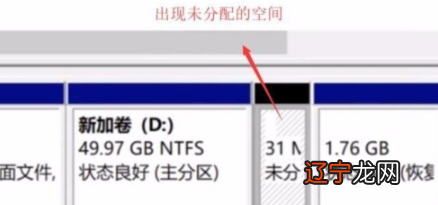
文章插图
6、然后打开磁盘,右击选择c盘,选择合并分区,根据提示选择压缩出来的空间,设置完成后,稍等几分钟,c盘空间就可以增加了 。

文章插图
以上就是电脑c盘扩大方法介绍了,希望对各位小伙伴有所帮助,更多相关信息可以继续关注小风教程网哦~
以上关于本文的内容,仅作参考!温馨提示:如遇专业性较强的问题(如:疾病、健康、理财等),还请咨询专业人士给予相关指导!
「辽宁龙网」www.liaoninglong.com小编还为您精选了以下内容,希望对您有所帮助:- windows照片查看器无法显示图片内存不足怎么解决
- uc网盘在哪里可以找到
- 电脑打印文件怎么操作步骤,电脑打印文件步骤操作方法
- 电脑d盘不见了,电脑d盘不见了找回方法
- 电脑没有声音怎么办?是不是音箱问题
- 猫咪养护题目之固结猫砂怎么样
- 男属龙和女属马好不好 夫妻命运怎么样
- 怎么和坏男人相处?3招让他“百依百顺”
- 情侣之间怎么挑逗调情:男生谈恋爱怎么挑逗女生
- 深圳 犀鸟伊东贸易有限公司怎么样?
